完美纯净版Win10旗舰版系统桌面卡死的快速解决方法【组图】
更新日期:2018-03-31 09:04
作者:w10系统下载
来源:www.w10xitong.com
使用电脑时总是会遭遇一些小问题,当我们开启太多的程序或者软件出现问题等的时候,就会导致电脑桌面突然卡死,然后就一直卡在那边无法进入到桌面,那么如果出现了这样的情况的话有什么方法可以快速解决卡死现象呢?下面跟大家分享一下win10旗舰版小猪专业版系统桌面卡死的具体解决方法吧。
1、首先按下组合键 ctrl + alt + esc 打开任务管理器,然后切换“进程”选项卡,在进程中找到 explorer.exe 这个进程,然后按“结束进程”按钮;
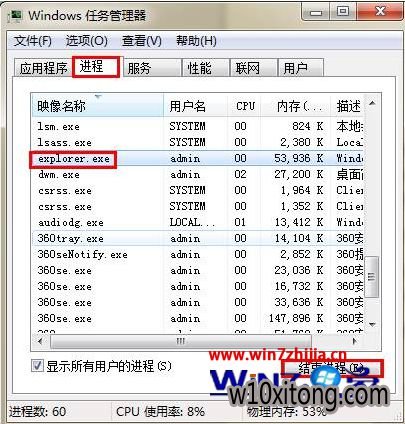
2、操作之后桌面就会消失,接着按下 ctrl + alt + esc打开任务管理器,选择“文件”然后选择“新建任务”选项;
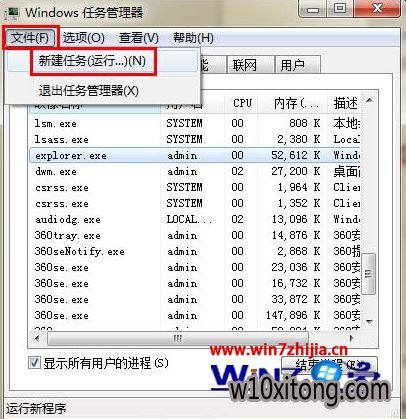
3、接下来在弹出的对话框中输入“explorer.exe”,点击确定,桌面就回来了。这样桌面卡死问题就解决了。
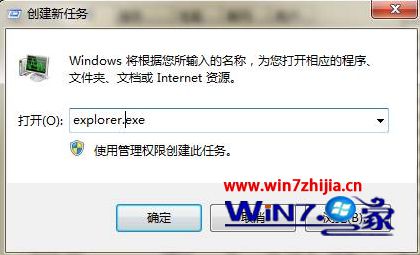
关于win10旗舰版屌丝纯净版系统桌面卡死的快速解决方法就跟大家分享到这里了,如果你也遇到了上面一样的问题的话,就可以通过以上简单的方法快速轻松解决桌面卡死的问题了,更多精彩内容欢迎访问win10新萝卜花园旗舰版系统下载站。
相关推荐:解决win10系统电脑开机卡死的五大方法
W10 64位系统排行
- 番茄花园Ghost Win10 (X64) 专用装机版v2016.10(免激活)
- 系统之家Ghost_W10_64位_极速装机版_2016.07
- 番茄花园Ghost Win10 64位 万能装机版 2020.12
- 番茄花园Ghost Win10 x64位 办公装机版2018v04(完美激活)
- 深度技术Ghost Win10 (64位) 好用专业版 2021v01(绝对激活)
- 新萝卜家园Ghost Win10 64位 万能专业版 v202104(完美激活)
- 新萝卜家园Ghost Win10 x64位 家庭专业版 V2020.09月(自动激活)
- 系统之家Ghost Win10 64位 电脑城专业版 v2020年05月(无需激活)
- 雨林木风Ghost W10 64位 企业版 2016.07(免激活)
- 雨林木风Windows10 老机装机版64位 2020.06
- 番茄花园Ghost Win10 x64位 精选专业版 v2019.06月(完美激活)
- 番茄花园 Ghost W10 X64 装机版 2016.06(免激活)
- 深度技术Ghost Win10 X64位 通用专业版 V2019.02月(免激活)
- 雨林木风Ghost Win10 x64 王牌装机版v2017年12月(无需激活)
- 番茄花园Ghost W10 X64 稳定增强版 V2016.04
- 电脑公司Win10 64位 办公装机版 2020.08
文章资讯排行
- 小白装机版window7打印机spoolsv.exe应用程序错误怎么办
- 如何还原win10系统离线地图删除win10系统删除离线地图的技巧?
- windows10小马系统硬盘安装win10旗舰版双系统教程
- win1064位旗舰版iso纯净版下载
- 小猪企业版Win10系统下怎么以管理员权限进行疑难解答
- 黑云细说win10系统红心大战游戏在哪win10打开红心大战游戏的技巧?
- 大神处理windows10系统彻底卸载易升软件的方法?
- 如何快速查找绿叶装机版Win10中共享的文件
- 笔者解决windows10系统程序耗费流量查看的问题?
- 萝卜家园下载提高Win10专业版性能最简单有效的技巧
- win10小马系统下载插入耳机后会有电流声的原因和解决办法
- 四种方法助你解决风林火山企业版Win10不显示输入法故障
- 电脑公司旗舰版Win10/Win8.1/Win10系统2月累计更新补丁下载
- 老友重装windows10Redstone4更新被没有限期推迟
- 完美纯净版Win10旗舰版系统桌面卡死的快速解决方法【组图】
- 萝卜花园旗舰版Win10系统下拷贝sql2008r2到U盘都会提示容量不足怎么
win10 64位系统推荐
- 1电脑公司 Ghost W10 64位 2015年12月 特别版
- 2电脑公司Win10 64位 办公装机版 2019.10
- 3番茄花园Ghost Win10 64位 电脑城装机版v201808(无需激活)
- 4电脑公司 Ghost W10 x64 装机旗舰版 V2015.02
- 5技术员联盟Ghost Win10 x64位 游戏体验版V201804(免激活)
- 6雨林木风Ghost Win10 64位 极速装机版2017v06(自动激活)
- 7新萝卜家园Ghost Win10 x64 稳定装机版V2017.12月(激活版)
- 8系统之家Win10 娱乐装机版 2019.11(64位)
- 9深度技术Ghost Win10 x64 稳定专业版 V2019年07月(永久激活)
- 10番茄花园Win10 专业装机版 2020.08(64位)
